Salin partisi dengan gparted
- Kategori: Linux
Saya ingin melanjutkan dengan tema penyelamatan, tetapi karena Partimage terbatas dalam dukungan sistem filenya, saya pikir saya akan pergi ke rute lain. Rute itu? Gparted. Gparted adalah alat yang sangat fleksibel yang berfungsi sebagai editor partisi grafis yang dibuat untuk lingkungan desktop GNOME. Tapi Gparted dapat melakukan lebih dari sekedar mengedit partisi. Satu trik bagus yang saya temukan dapat dilakukan adalah menyalin partisi dari satu drive ke drive lain. Ini sedikit memakan waktu tetapi ketika Anda menginginkan salinan partisi itu, terkadang Anda akan bekerja ekstra.
Pada artikel ini saya akan memandu Anda melalui proses menyalin partisi dari satu drive ke drive lain dengan bantuan Gparted.
Hal pertama yang pertama
Sebelum Anda terlalu terlibat dengan proses ini, ada beberapa hal yang perlu Anda ketahui. Pertama dan terpenting, HANYA cara Anda dapat menyalin dan menempelkan partisi adalah jika partisi itu tidak dipasang. Jadi, jika partisi itu ada di sistem yang berfungsi, dan Anda perlu partisi itu dipasang agar sistem berfungsi, Anda tidak dapat hanya menginstal Gparted dan memilikinya. Sebagai gantinya, Anda harus menggunakan live CD dengan Gparted disertakan, seperti SystemRescueCD . Dengan live CD ini Anda dapat boot dan kemudian menjalankan Gparted pada drive yang dimaksud tanpa masalah.
Anda juga harus memiliki drive eksternal yang terpasang dengan ruang yang sama atau lebih banyak dari partisi sumber. Dan ruang ini harus memiliki cukup ruang yang tidak terpakai untuk menampung partisi yang akan disalin.
Bagaimana itu dilakukan

Saat Anda menjalankan live cd Anda, Anda perlu membuka jendela terminal dan mengeluarkan perintah gparted untuk menggunakan alat tersebut. Biasanya Gparted perlu dijalankan dengan hak akses root, tetapi karena Anda menggunakan live cd, Anda tidak memerlukannya. Saat Anda menjalankan Gparted, Anda akan melihat drive pertama Anda terdaftar (lihat Gambar 1). Seperti yang Anda lihat, ada partisi 144,42 Gb untuk disalin. Dari drive itu pilih partisi yang akan berfungsi sebagai sumber dan klik tombol Salin. Anda juga dapat mengklik kanan partisi yang dipilih dan memilih Tempel dari menu itu.
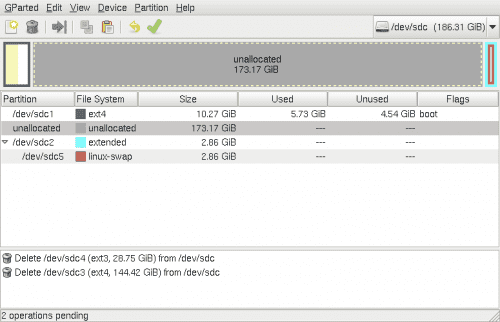
Sekarang klik drive drop-down dan pilih drive kedua Anda (ini akan menjadi drive eksternal yang terpasang ke mesin). Dengan drive ini dipilih, Anda akan melihat banyak ruang yang tidak terisi (lihat Gambar 2). Jika tidak, Anda harus memberi ruang dengan mengubah ukuran partisi yang ada. Pilih ruang yang tidak terisi itu dan kemudian klik tombol Tempel. Anda juga dapat mengklik kanan ruang yang dipilih dan memilih Tempel dari menu itu.
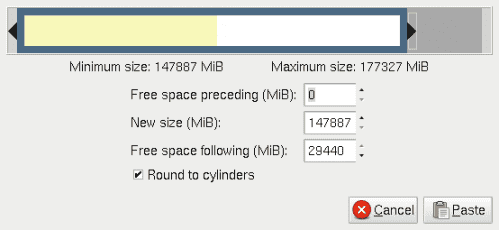
Ketika Anda mengklik tombol Tempel (atau entri menu) sebuah jendela baru akan terbuka yang meminta Anda untuk menentukan berapa banyak ruang yang tidak terisi untuk digunakan (lihat Gambar 3).
Seperti yang Anda lihat, dalam contoh saya, ada banyak ruang yang tidak terpakai di partisi yang sedang disalin. Saya dapat mengecilkan partisi itu untuk memberi ruang bagi sesuatu yang lain di drive itu (jika saya perlu). Jika partisi ini akan disalin ke komputer lain, Anda benar-benar tidak perlu khawatir tentang pengubahan ukurannya - asalkan sesuai dengan ruang yang tidak terisi.
Setelah Anda selesai, klik tombol Tempel dan partisi akan ditempelkan. Tentu saja tindakan tersebut belum selesai sampai Anda mengklik tombol Apply. Setelah Anda selesai melakukannya, tidak ada jalan mundur - partisi Anda akan disalin. Pastikan Anda menyisakan banyak waktu karena ini bisa menjadi banyak data untuk disalin.
Pikiran terakhir
Ini bukan solusi yang paling elegan, tetapi bekerja dan bekerja dengan sangat baik. Menggunakan Gparted untuk menyalin partisi dari satu drive ke drive lain adalah cara yang bagus untuk menyelamatkan sistem kerja dari yang sekarat. Anda mungkin ingin mempraktikkan ini pada mesin non-kritis sebelum Anda melakukannya pada perangkat keras misi kritis. Untuk berjaga-jaga.